Asignación de dimensiones entre Budgetary Control y Planning
En Asignar dimensión, especifique un formato de importación para configurar la asignación de integración entre los segmentos de Budgetary Control (plan de cuentas de presupuesto) y las dimensiones.
Si selecciona el origen y el destino, Data Integration rellena automáticamente las columnas de origen y destino.
Para asignar dimensiones para un origen basado en Budgetary Control:
- En la página de inicio de Data Integration, haga clic en
 a la derecha de la integración. A continuación, seleccione Asignar dimensiones.
a la derecha de la integración. A continuación, seleccione Asignar dimensiones. -
Vaya a la sección Asignación de formato de importación.
Las dimensiones de destino se rellenan automáticamente.
-
En Columna de origen, asigne las dimensiones de origen de la aplicación de Budgetary Control de origen que se corresponden con las dimensiones de la aplicación de Planning de destino.
Si ya se ha definido el formato de importación, las columnas de origen y destino se asignan automáticamente.
Si va a agregar un nuevo formato de importación, o si va a editar un formato de importación existente, haga lo siguiente:
-
En la lista desplegable de la columna Origen, seleccione el nombre de la dimensión de origen que vaya a asignar a la aplicación de destino.
Se pueden asignar varias columnas de origen de la misma dimensión a dimensiones de destino. Por ejemplo, puede asignar cuatro columnas de origen "Cuenta".
-
Agregue una expresión de origen o destino: asigne una expresión que funcione con valores directamente desde el origen o el destino.
Consulte Uso de expresiones de origen y Uso de expresiones de destino.
Nota:
Las dimensiones de Planning que no se pueden asignar desde una dimensión de Budgetary Control como, por ejemplo, la dimensión "Versión" y "Elemento del plan" de una aplicación de Planning, déjelas sin asignar. Posteriormente, puede especificar un único miembro para esas dimensiones de Planning sin asignar.
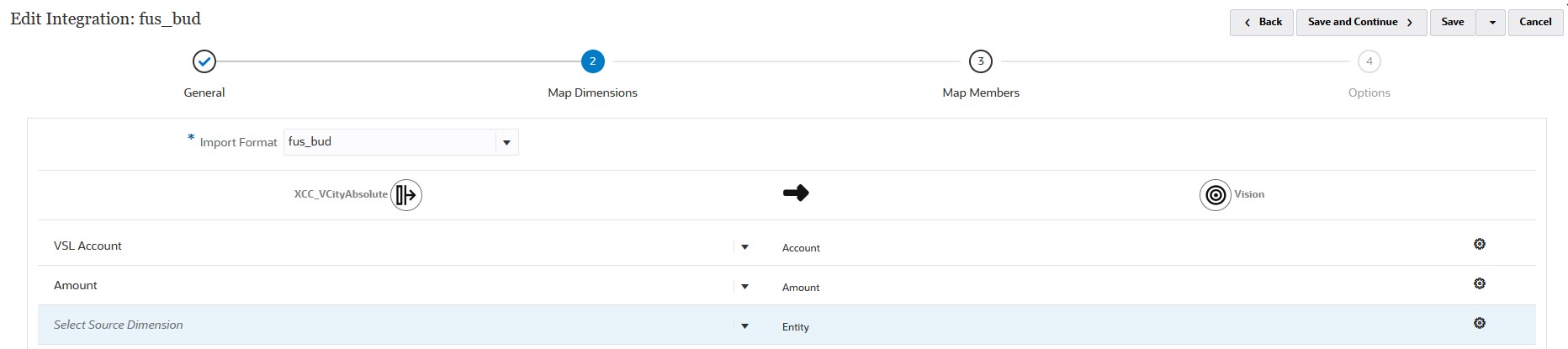
-
-
Haga clic en Guardar.